sketchup调整轮廓线宽度的方法
2020-10-10 10:54作者:下载吧
sketchup是一款专业高效的平面设计绘图软件,该软件功能十分强大,给用户提供了方便的推拉功能,用户使用这个功能,通过一个图形就能很方便的生成3D几何体,使用起来非常便捷。我们在使用这款软件进行平面设计的时候,常常需要调整轮廓线的宽度,以便更好的呈现设计图。但是这款软件的专业性非常强,在日常生活中使用得也不多,所以有很多行外人士不熟悉软件的使用方法。那么接下来小编就给大家详细介绍一下sketchup调整轮廓线宽度的具体操作方法,有需要的朋友可以看一看。

方法步骤
1.首先打开软件,我们在软件中打开一个需要调整轮廓线的设计图,并在界面上方的菜单栏中点击“窗口”选项。

2.接着在窗口选项下方会出现一个下拉框,我们在下拉框中选择“默认面板”选项,并在子下拉框中选择“风格”选项。

3.然后界面右侧就会出现一个默认面板,我们在面板中找到“编辑”选项并点击即可。
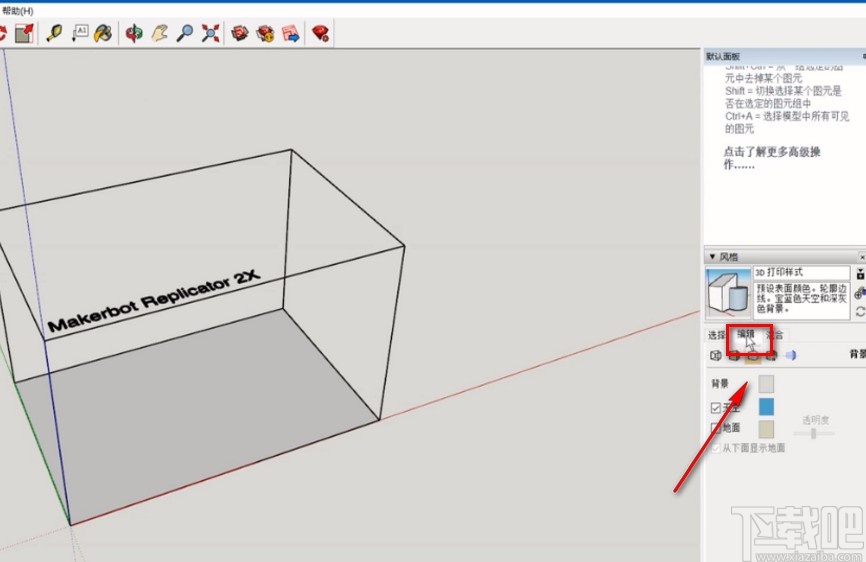
4.接下来在编辑选项下方找到边线按钮,我们点击该按钮再进行下一步操作。

5.最后我们在界面右侧找到“轮廓线”选项,勾选该选项,并在该选项后面的文本框中输入轮廓线尺寸,再点击回车键,就成功调整好轮廓线宽度了。
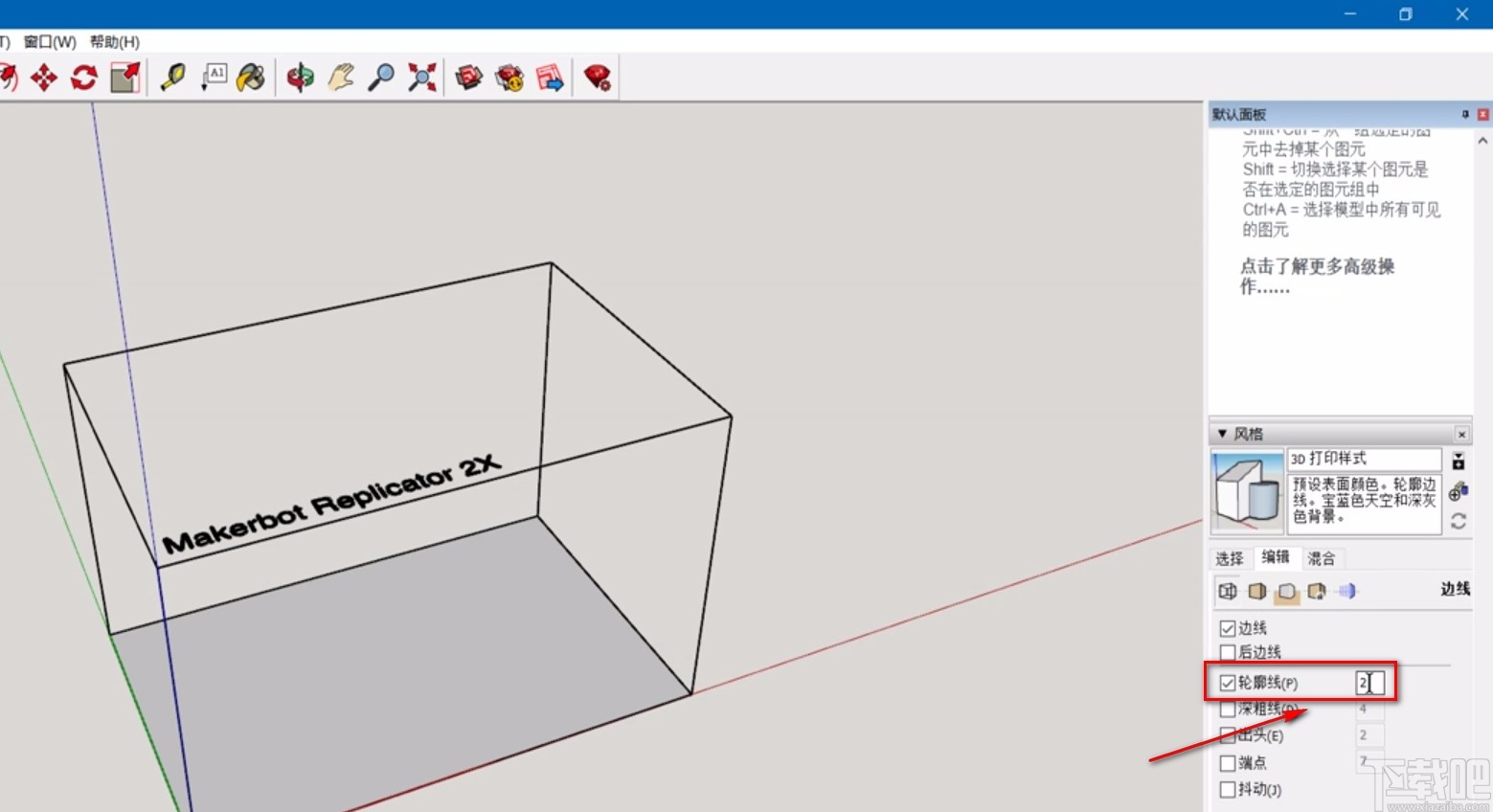
以上就是小编给大家整理的sketchup调整轮廓线宽度的具体操作方法,方法简单易懂,有需要的朋友可以看一看,希望这篇教程对大家有所帮助。